
AirTies Air 4452 mesh ayarları nasıl yapılır, kablosuz ağınızı güçlendirin Kablosuz bağlantınızın her köşeye ulaşmasını istiyorsanız, AirTies Air 4452 cihazını Mesh modunda yapılandırmak ideal bir çözümdür.
Bu teknoloji sayesinde birden fazla cihaz, tek bir ağ gibi çalışarak sinyal gücünü artırır ve bağlantı kopmalarını en aza indirir. Bu yazıda, AirTies Air 4452 cihazınızla Mesh ağı kurmanın adımlarını, dikkat edilmesi gereken teknik detayları ve en verimli ayar yöntemlerini adım adım ele alacağız.
AirTies Air 4452 Mesh Ayarları Nasıl Yapılır
AirTies Air 4452 cihazıyla Mesh ağı kurmak, kablosuz bağlantınızın her noktada güçlü ve kesintisiz olmasını sağlar. Bu yazıda, Mesh ayarlarını kolayca yapılandırmanın yollarını ve dikkat edilmesi gereken temel adımları ele alıyoruz.
- Öncelikle modem ve bilgisayar arasına bir Ethernet kablosu takalım.
- Daha sonra bilgisayardan bir web tarayıcı (Google Chrome, Mozilla Firefox, Opera) açıp, adres satırına 192.168.2.1 yazdıktan sonra Enter’a basınız.
- Ekrana, şifre isteyen bir sayfa gelir. Şifre kutucuğunu boş bırakarak Tamam’a tıklayalım.
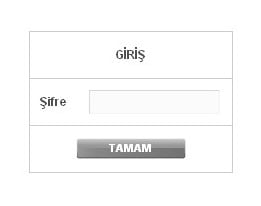
AirTies Air 4452 Mesh Ayarları Nasıl Yapılır
- Gelen arayüz sayfasında soldaki menü listesinden sırasıyla Kablosuz ⟶ Kablosuz Ayarları menülerine tıklayalım.
- Açılan sayfada kablosuz ağınız için kanal ayarı seçelim; 1, 6 veya 11 seçeneklerinden birini seçmenizi öneririz.
Uyarı: Mesh ayarlarınız için, kuracağınız tüm cihazlar aynı kanalda olmalıdır.
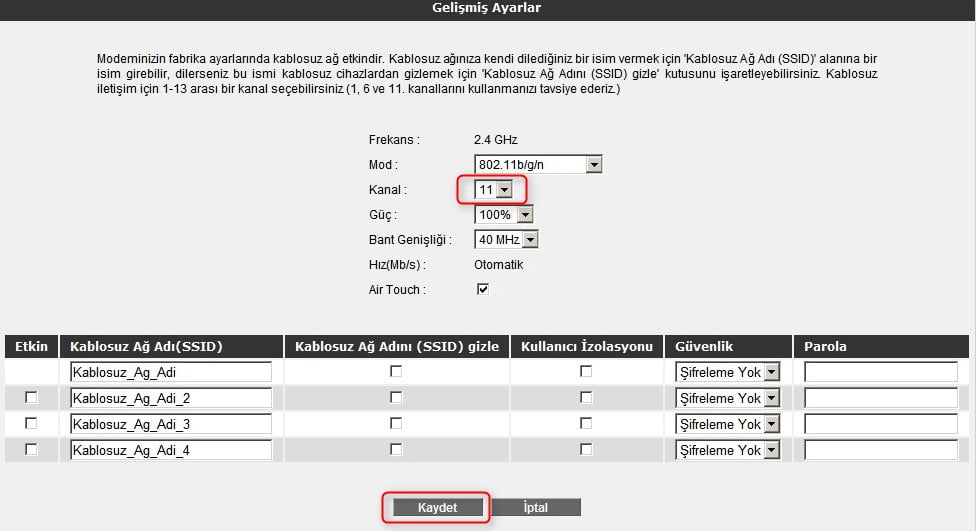
- Daha sonra, tekrar soldaki menü listesinden sırasıyla Kablosuz ⟶ Kablosuz Ağ Güvenliği menülerine tıklayalım.
Uyarı: Mesh ayarlarınız için, tüm cihazlar aynı güvenlik tipi ayarına ve aynı şifreye sahip olması gerek.
- Güvenlik Tipi ayarını WPA/WPA2 seçelim.
- Parola kısmına, en az 8 karaterden oluşan, Türkçe karakter ve boşluk içermeyen bir kablosuz ağ şifresi yazalım ve Kaydet butonuna tıklayalım.
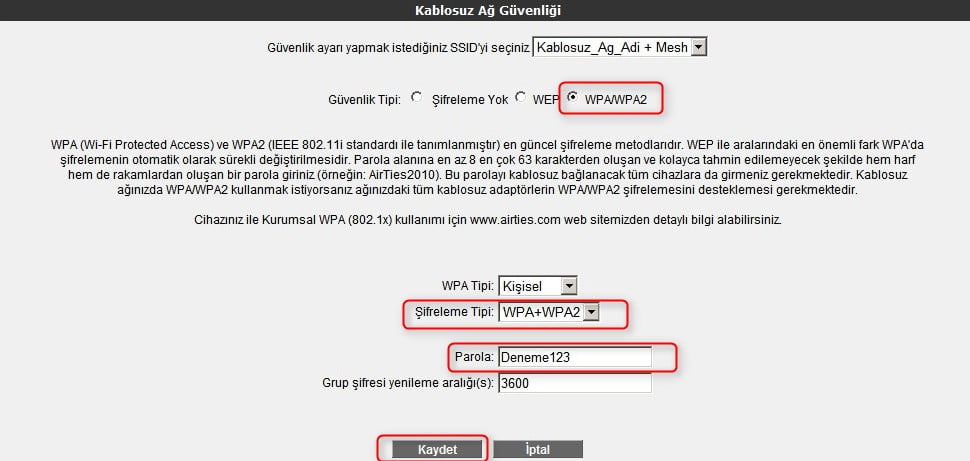
AirTies Air 4452 Mesh Ayarları Nasıl Yapılır
- Soldaki menü listesinden bu kez sırasıyla Kablosuz ⟶ Mesh menülerine tıklayalım.
- Gelen sayfada AP bul butonuna tıklayalım.
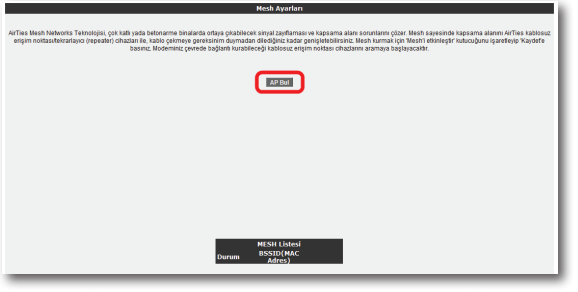 Kendi ağınızla birlikte çevredeki ağları gösteren bir liste gelir. Bu listeden kendi ağınızı bulup, solundaki kare kutucuğa tik işareti koyarak Kaydet butonuna tıklayalım.
Kendi ağınızla birlikte çevredeki ağları gösteren bir liste gelir. Bu listeden kendi ağınızı bulup, solundaki kare kutucuğa tik işareti koyarak Kaydet butonuna tıklayalım.
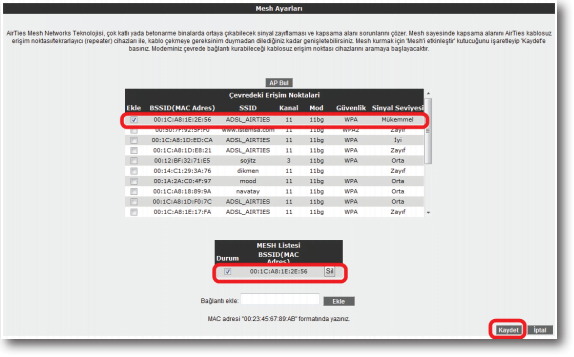
AirTies Air 4452 Mesh Ayarları Nasıl Yapılır
- Bağlantı kuracağınız modem üzerinden de aynı işlemleri sağlamanız gerek.
AirTies Air 4452 Mesh Ayarları Özellikleri
- Birden fazla AirTies cihazı arasında otomatik bağlantı kurarak kapsama alanını genişletir.
- 2.4 GHz ve 5 GHz frekanslarında çalışarak daha hızlı ve stabil bağlantı sağlar.
- Tek tuşla Mesh kurulumu yapma imkânı sunar, karmaşık ayarları otomatikleştirir.
- WPA2-PSK, WPA-PSK ve WEP gibi şifreleme protokollerini destekler.
- Mesh ağı kurulan tüm cihazların aynı kanalda çalışması gerekir (1, 6 veya 11 önerilir).
- Tüm cihazlar aynı ağ adı ve şifre ile yapılandırılmalıdır, böylece sorunsuz geçiş sağlanır.
- 192.168.2.1 IP adresi üzerinden erişim sağlanarak Mesh ayarları manuel olarak yapılabilir.
- USB üzerinden yazıcı ve dosya paylaşımı yapılabilir, ağ üzerindeki tüm cihazlara erişim sağlanır.
- MAC/IP filtreleme, URL engelleme ve Anti-DoS koruması ile gelişmiş güvenlik sunar.
- TR-069 protokolü ile cihaz uzaktan kontrol edilebilir.
AirTies Air 4452 Mesh ayarlarını başarıyla tamamladıktan sonra, Mesh teknolojisinin farklı modeller ve senaryolardaki kurulum detaylarını öğrenmek istersen Wi-Fi Mesh sistem kurulumu başlıklı makaleye göz atman faydalı olacaktır. Bu içerikte, Mesh sistemlerin genel işleyişi, cihaz eşleştirme süreci ve ağ optimizasyonu gibi konular adım adım açıklanmıştır.
Mesh teknolojisi sayesinde AirTies Air 4452 cihazınızı doğru şekilde yapılandırarak, kesintisiz ve güçlü bir kablosuz ağ deneyimine ulaşabilirsiniz. Özellikle birden fazla cihazın senkronize çalıştığı bu sistem, sinyal gücünü artırırken bağlantı kopmalarını en aza indirir. Bu yazıda ele alınan adımları uygulayarak ev veya ofis ağınızı daha verimli hale getirmeniz mümkün.
30 Temmuz 2025 Güncellemesi: Bu içerik, doğruluğu sağlamak ve süreçteki değişiklikleri yansıtmak için güncellendi.



